Trovare il componente aggiuntivo di Analysis ToolPak (Microsoft Excel)
Karen ha bisogno del componente aggiuntivo Strumenti di analisi per un progetto scolastico, ma non riesce a trovare i suoi CD di Microsoft Office. Karen si sta chiedendo se esiste un modo per ottenere questo componente aggiuntivo senza i CD.
La necessità dei CD di Office è strana, poiché sia Excel 2007 che Excel 2010 installano gli Strumenti di analisi per impostazione predefinita. L’unico modo in cui non dovrebbe essere sul tuo sistema è se l’hai rimosso manualmente o qualcun altro ha installato Excel e ha scelto specificamente di non installarlo.
Comunque sia, la prima cosa che vorrai fare è assicurarti che non sia già installato e semplicemente non attivato. (L’installazione è solo un passaggio nell’utilizzo di Analysis ToolPak. Se non si attiva il componente aggiuntivo, non è possibile utilizzarlo.) Il modo più semplice per eseguire il controllo è visualizzare semplicemente la finestra di dialogo Componenti aggiuntivi.
È possibile visualizzare la finestra di dialogo Componenti aggiuntivi visualizzando prima la finestra di dialogo Opzioni di Excel. (Se si utilizza Excel 2007, fare clic sul pulsante Office e quindi su Opzioni di Excel. Se si utilizza Excel 2010, visualizzare la scheda File della barra multifunzione e quindi fare clic su Opzioni.) Fare clic su Componenti aggiuntivi sul lato sinistro dello schermo, assicurarsi Componenti aggiuntivi di Excel viene selezionato nell’elenco a discesa nella parte inferiore dello schermo, quindi fare clic su Vai. (Vedi figura 1.)
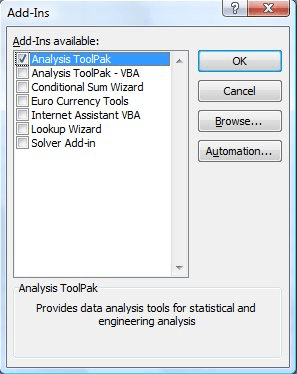
Figura 1. La finestra di dialogo Componenti aggiuntivi.
Se Analysis ToolPak è elencato nella finestra di dialogo, seleziona semplicemente la casella di controllo accanto al componente aggiuntivo, fai clic su OK e puoi iniziare a usarlo.
Se Analysis ToolPak non è effettivamente elencato nella finestra di dialogo Componenti aggiuntivi, è necessario installarlo. Il modo più semplice per farlo è con il programma di installazione di Office, ma ciò non ti servirà a niente se non hai i CD di Office. In tal caso, dovresti controllare per vedere se questi quattro file sono sul tuo sistema. (Usa la funzione di ricerca di Windows per cercarli, mentre Excel è chiuso.)
ANALYS32.XLL FUNCRES.XLAM ATPVBAEN.XLAM PROCDB.XLAM
Tutti e quattro questi file sono necessari per utilizzare la piena funzionalità di Analysis ToolPak; dovrebbero trovarsi nella seguente directory di installazione predefinita:
C:\Program Files\Microsoft Office\Office12\Library\Analysis
Questo percorso particolare è per Office 2007; la parte “Office12” del percorso cambierà a seconda della versione di Excel in uso. (Se stai usando Excel 2010, cambialo in Office14; non c’era designazione Office13.)
Se si individuano i file sul sistema, ma non si trovano nella directory corretta, è possibile copiarli tutti lì. Se non sono presenti nel tuo sistema o se ti mancano alcuni di essi, puoi copiarli dalla macchina di qualcun altro, a condizione che quella persona utilizzi la stessa versione di Excel che stai utilizzando.
È inoltre possibile eseguire una ricerca su Internet per i nomi dei file che compongono Analysis ToolPak. Ti consigliamo di assicurarti che il sito in cui trovi i file sia affidabile e che i file siano per la stessa versione di Excel che stai utilizzando.
ExcelTips è la tua fonte di formazione economica su Microsoft Excel.
Questo suggerimento (10522) si applica a Microsoft Excel 2007 e 2010. Puoi trovare una versione di questo suggerimento per la vecchia interfaccia del menu di Excel qui: